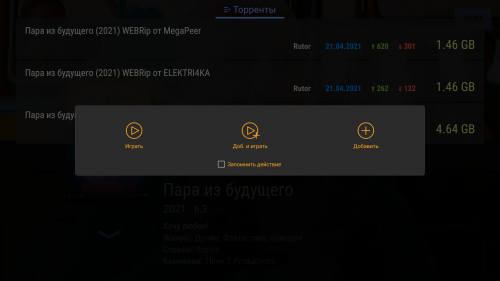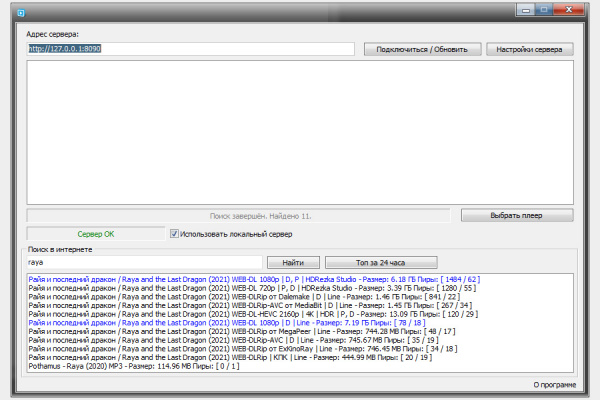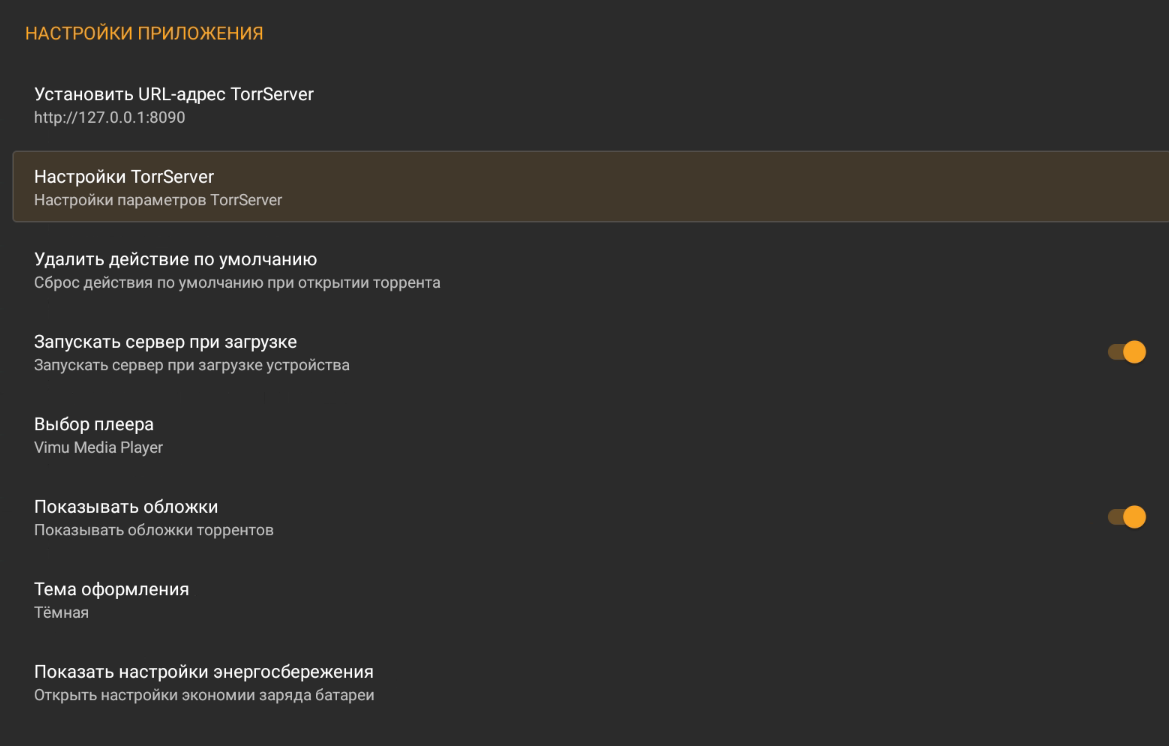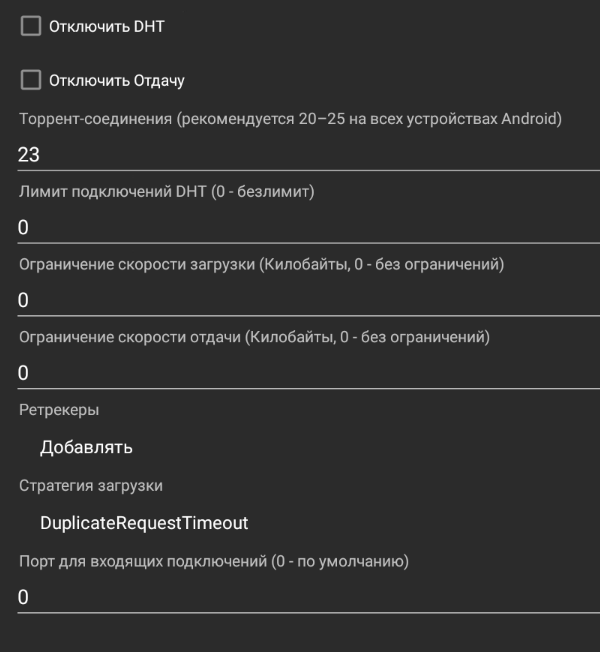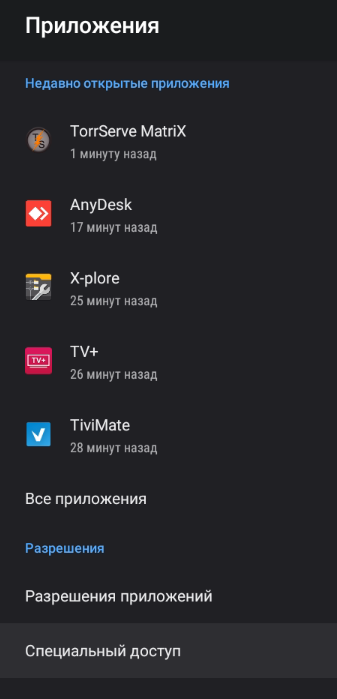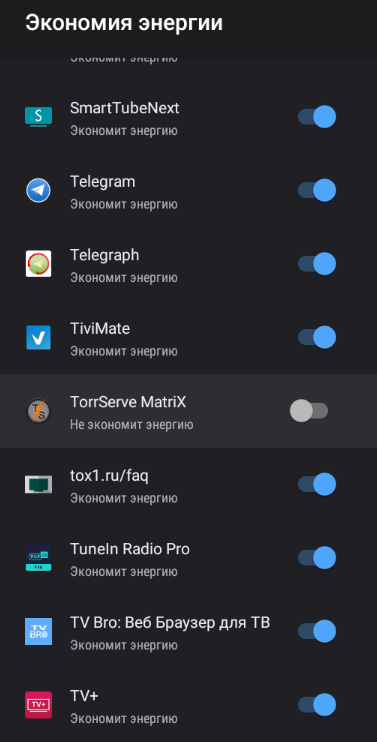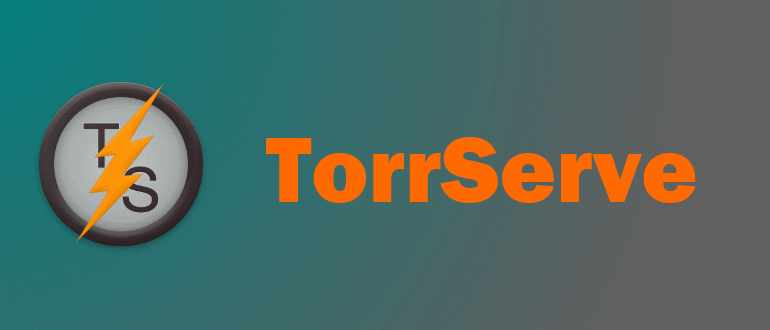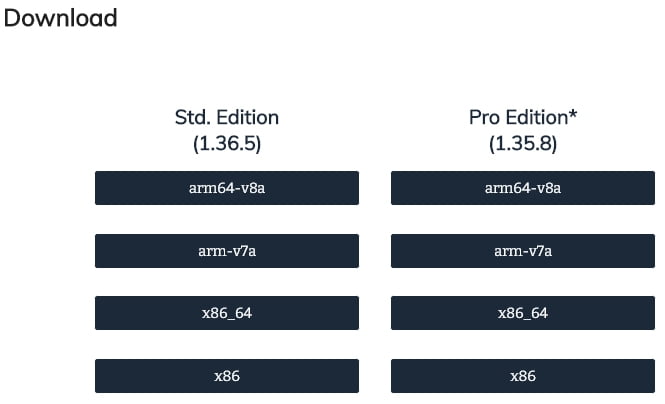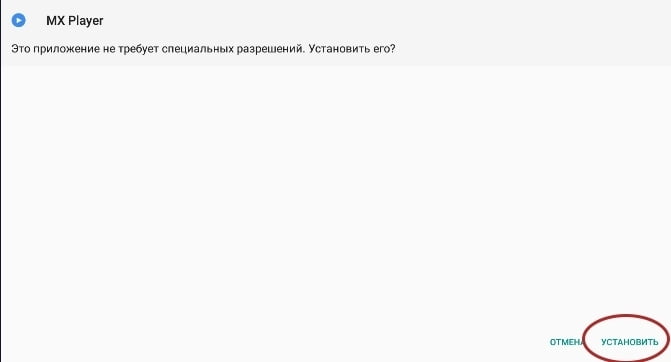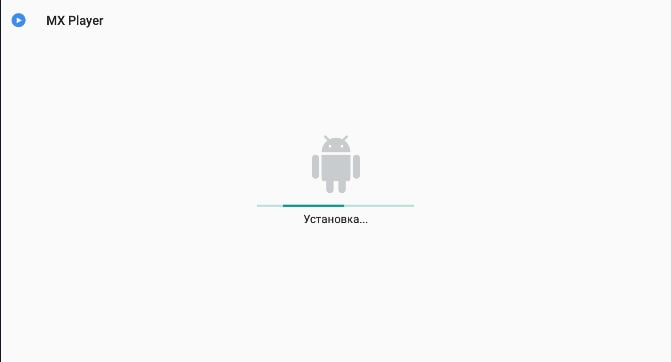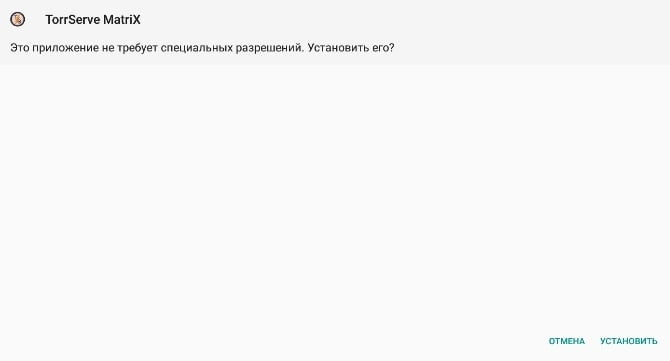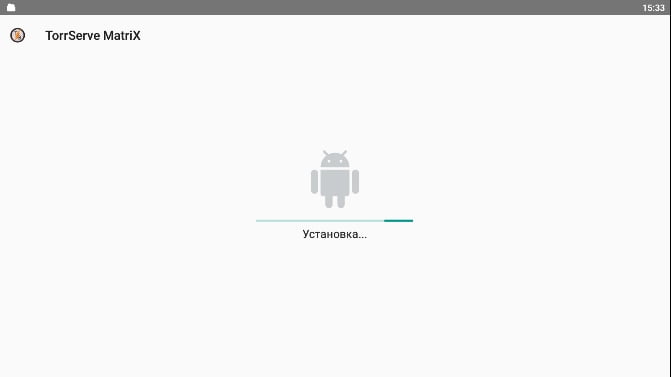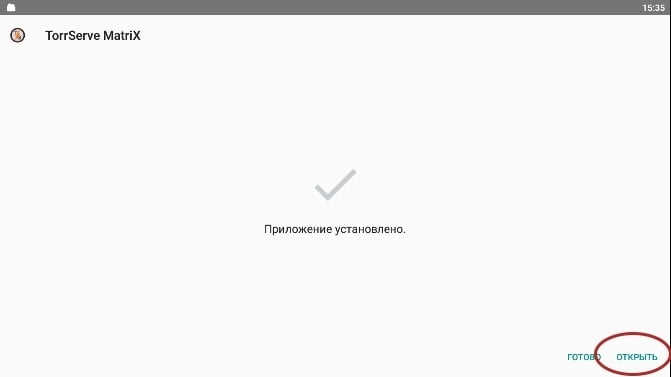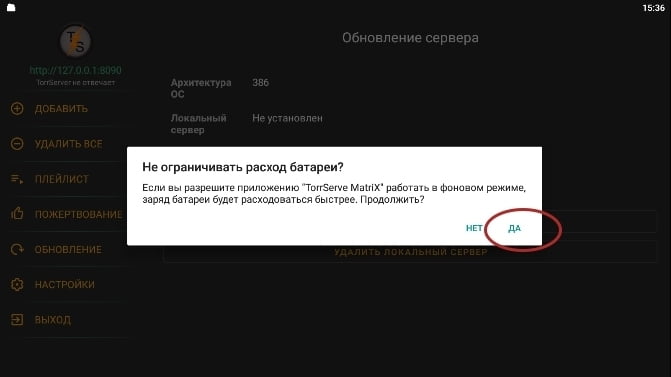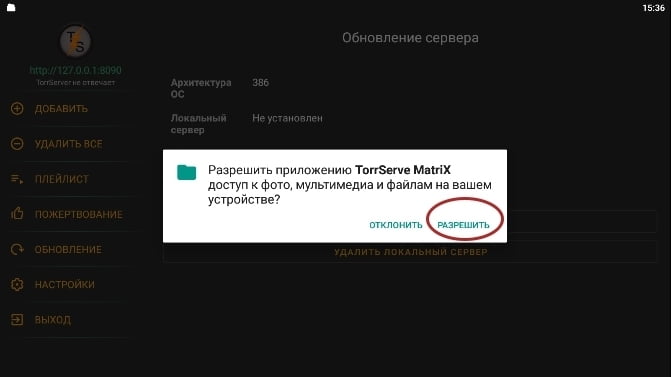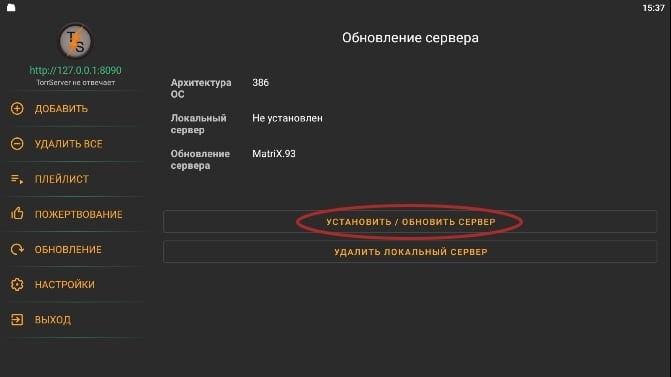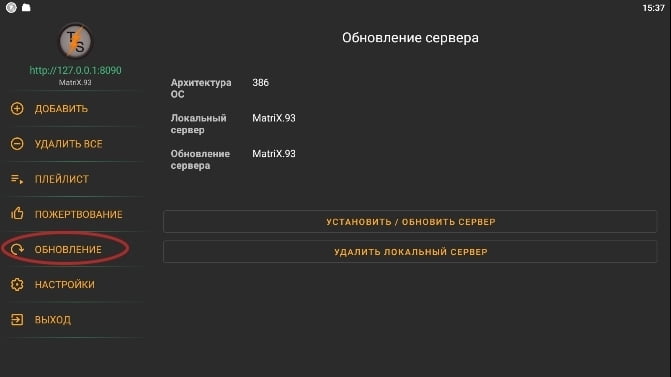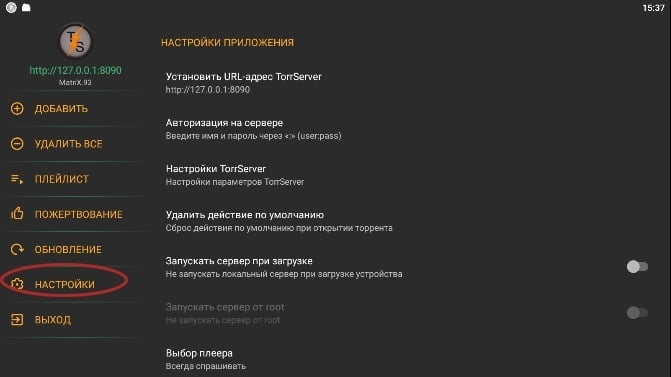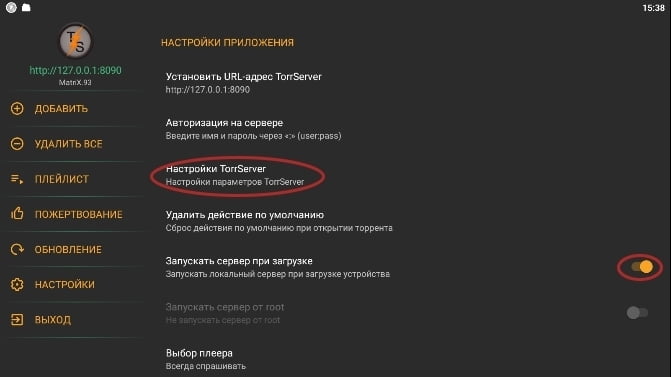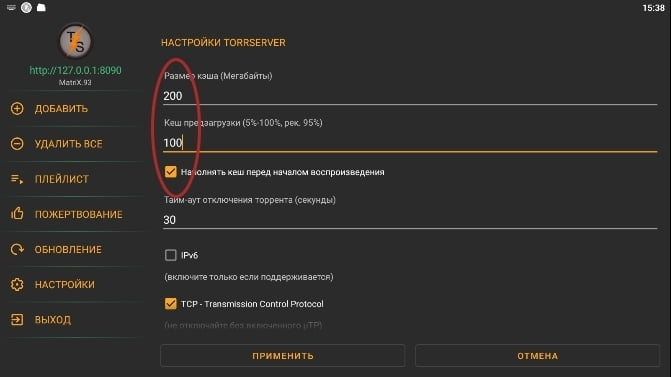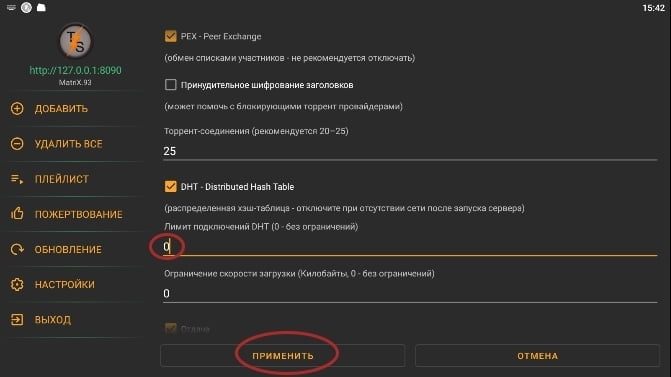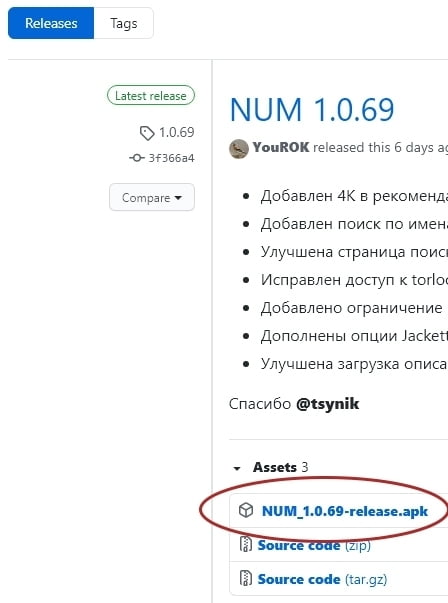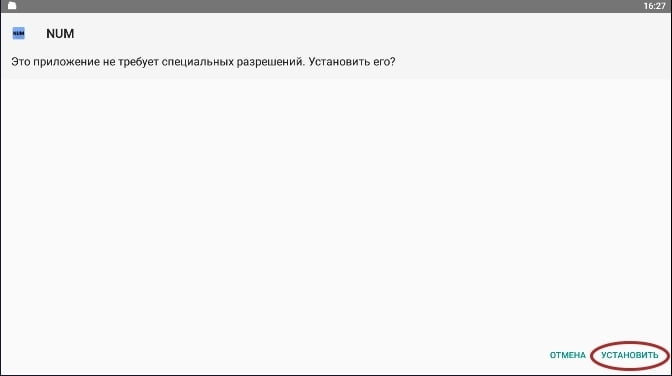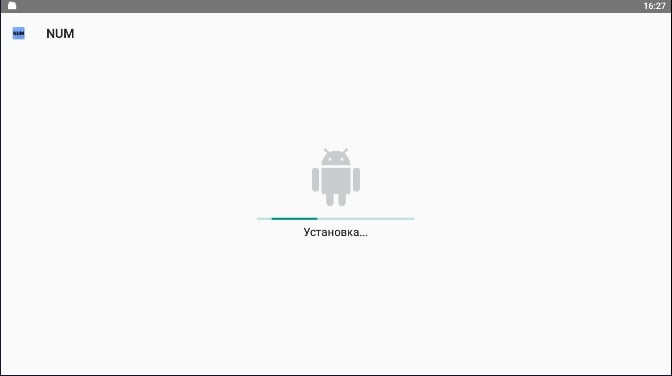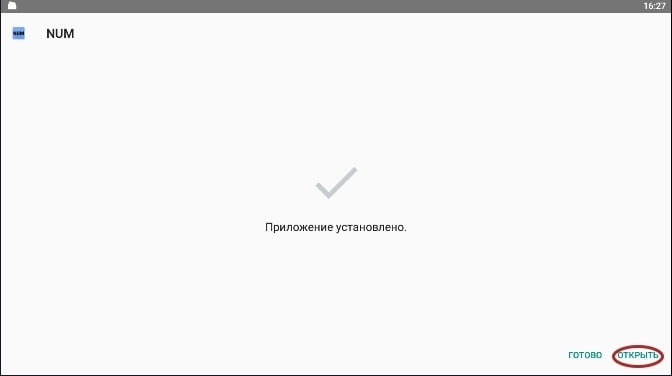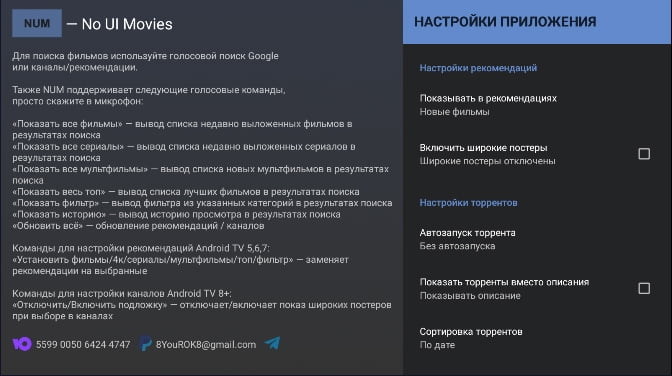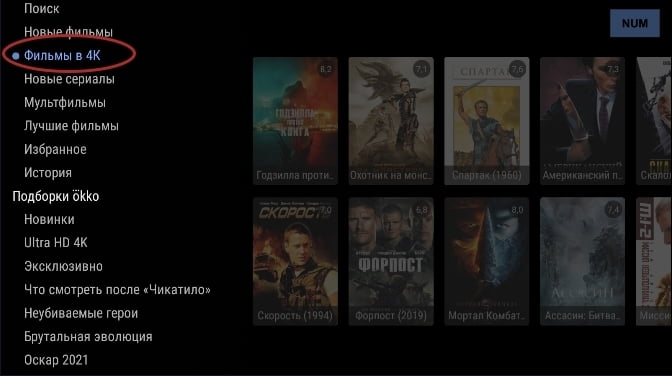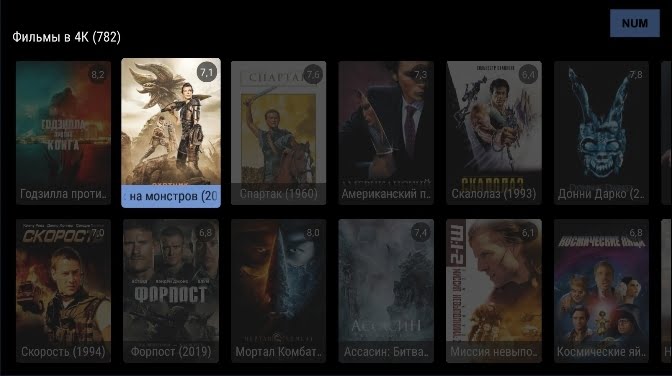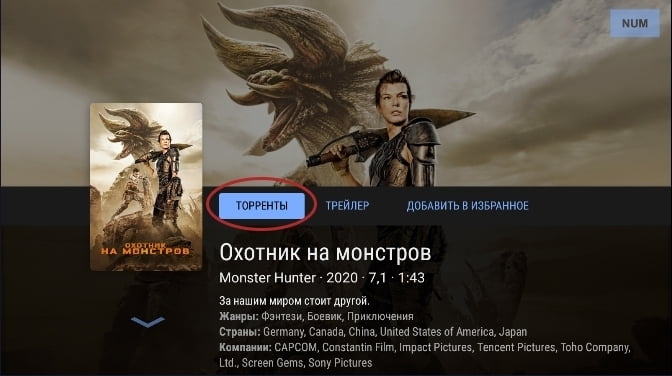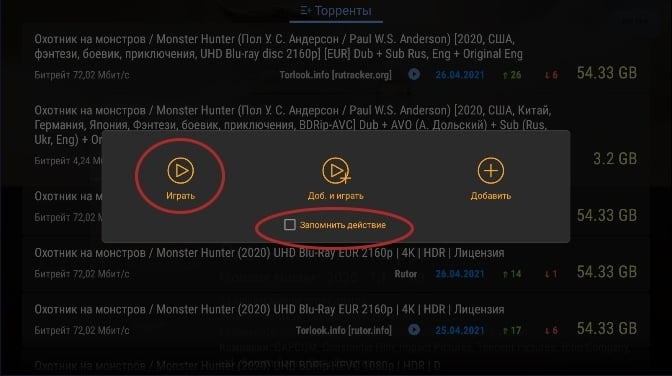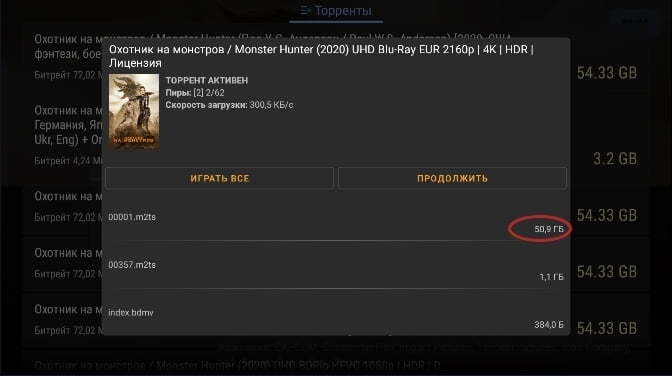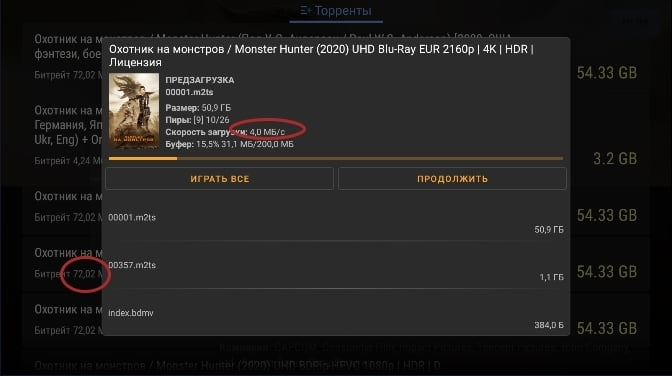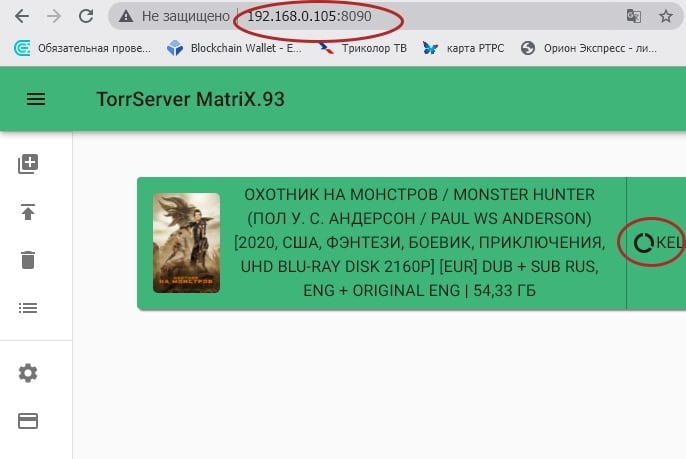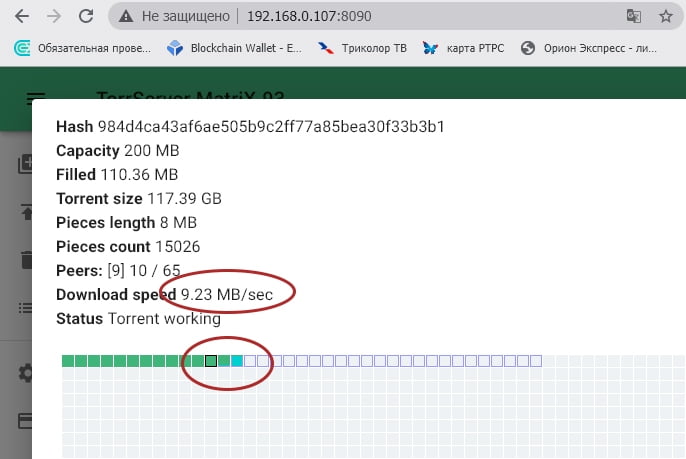Скачиваем TorrServer
Для устройств на Windows скачиваем сервер для 32 битных систем: https://github.com/YouROK/TorrServer/releases/download/MatriX.106/TorrServer-windows-386.exe
Или для 64 битных систем: https://github.com/YouROK/TorrServer/releases/download/MatriX.106/TorrServer-windows-amd64.exe
Последнюю версию выбирайте в телеграмм-канале TorrServe MatriX.
Настройка
Запускаем приложение и даём разрешение брандмауэру.
Проверяем, все ли мы правильно сделали, для этого в браузере набираем 127.0.0.1:8090
Если все правильно сделали, мы должны будем попасть на наш сервер.
Теперь нам нужно узнать IP адрес нашего компьютера. Для этого нажимаем Пуск -> Поиск в поиске пишем cmd и запускаем командную строку
И вводим в командной строке команду ipconfig/all
В строке IPv-4 и будет наш адрес 192.168.1.35, запоминаем его. Также этот адрес можно посмотреть на вашем роутере.
Далее мы заходим в приложение Lampa, настройки -> Torserver и вписываем туда наш IP адрес.
Если мы запускали Torrserver на Android устройстве адрес будет: 192.168.1.33:8090 (у вас будет свой)
Если мы запускали Torrserver на Windows адрес будет: 192.168.1.35:8090 (у вас будет свой)
Если у вас TorrServer и Lampa установлены на одном устройстве, например телевизор с Android или ТВ-бокс с Android, то адрес будет такой: 127.0.0.1:8090 или localhost:8090
Важно!
Обязательно после IP адреса не забываем прописывать порт :8090
Torrserver для Lampa ДОЛЖЕН БЫТЬ обязательно не ниже Matrix!!!
На этом настройка завершена.
Рекомендуем статью: «TorrServe MatriX»
TorrServer Launcher
Лаунчер для TorrServer под Windows
Позволяет сворачивать консольное окно торрсервера в трей. Есть автозапуск при входе в систему. Работает с любой версией сервера.
Использование:
tsl.exe положить в папку с исполняемым файлом торрсервера (TorrServer-windows-***.exe) и запустить. Торрсервер стартует свернутым в трей (иконка рядом с часами в правом нижнем углу экрана). При желании можно включить автозапуск.
Параметры запуска tsl.exe (для 99.99% пользователей это НЕ НУЖНО)
Параметры командной строки:
| Команда | Если tsl уже запущен | В противном случае |
|---|---|---|
| —close | Закрыть запущенный экземпляр tsl | ничего не делает |
| —stop | Остановить сервер в запущенном экземпляре tsl | tsl стартует с остановленным сервером |
| —start | Запуск сервера в запущенном экземпляре tsl | tsl запускается свернутым в трей |
| —restart | Рестарт сервера в запущенном экземпляре tsl | tsl запускается свернутым в трей |
| —show | Развернуть окно запущенного экземпляра tsl | tsl запускается с открытым окном |
| —hide | Свернуть окно запущенного экземпляра tsl в трей | tsl запускается свернутым в трей |
| —reset | Закрыть запущенный экземпляр tsl и сбросить параметры реестра | Сброс параметров реестра |
| —web | Открыть в браузере веб-интерфейс TS | tsl запускается свернутым в трей и открывается веб-интерфейс TS |
Параметры реестра (HKEY_CURRENT_USERSoftwareTorrServer):
| Параметр | Тип | Дефолтное значение | Описание |
|---|---|---|---|
| WindowX | REG_DWORD | автоцентрирование | X координата окна (если создать этот параметр, он будет запоминаться при выходе) |
| WindowY | REG_DWORD | автоцентрирование | Y координата окна (если создать этот параметр, он будет запоминаться при выходе) |
| WindowW | REG_DWORD | 2/3 экрана | Ширина окна (запоминается при выходе) |
| WindowH | REG_DWORD | 2/3 экрана | Высота окна (запоминается при выходе) |
| WindowMinW | REG_DWORD | 320 | Минимальная ширина окна |
| WindowMinH | REG_DWORD | 240 | Минимальная высота окна |
| WindowMax | REG_DWORD | 0 | Развернуть на весь экран. 0-нет, 1-да (запоминается при выходе) |
| TextWrapping | REG_DWORD | 0 | Переносить строки в консоли. 0-нет, 1-да |
| MaxLines | REG_DWORD | 1000 | Строк в кольцевом буфере консоли |
| ExitWhenClose | REG_DWORD | 0 | Действие при закрытии окна. 0 — свернуть в трей, 1 — выход |
| OnTSdead | REG_DWORD | 0 | Действие при падении TS. 0 — ничего не делать, 1 — закрыть программу, 2 — развернуть окно программы, 3 — перезапустить TS |
| OnIconClick | REG_DWORD | 0 | Действие при клике по иконке в трее. 0 — показать/скрыть окно, 1 — открыть веб-интерфейс TS, 2 — рестарт TS |
| DblIconClick | REG_DWORD | 0 | Какой обрабатывать клик по иконке в трее. 0 — одинарный, 1 — двойной |
| ConsoleBkColor | REG_DWORD | 0x000000 | hex цвет фона 0xRRGGBB |
| ConsoleFontColor | REG_DWORD | 0xBBBBBB | hex цвет шрифта 0xRRGGBB |
| ConsoleFontSize | REG_DWORD | 9 | Размер шрифта |
| ConsoleFontName | REG_SZ | Lucida Console | Название шрифта |
| args | REG_SZ | Аргументы командной строки TS |
Для ленивых — инсталлятор (TorrServer MatriX.120 + лаунчер).
Для работы с сервером можно использовать любой MatriX-совместимый TorrServe клиент, в том числе расширение для браузеров TorrServer Adder ( Chrome, Firefox ).
Обсуждение TorrServer’а и всего, что с ним связано:
- на 4PDA
- в Telegram
Скриншоты
Содержание
- Torserve windows как настроить
- TorrServer: как смотреть торренты онлайн
- TorrServe и TorrServer
- Итого
- Torserve windows как настроить
- Torserve windows как настроить
- TorrServe MatriX
- TorrServe MatriX — смотрим торренты онлайн!
- Устанавливаем MXPlayer
- Устанавливаем TorrServe MatriX
- Ищем большие файлы программой NUM
- Тормоза и фризы.
- Скорость Интернет или дешевая приставка?
Torserve windows как настроить
Краткое описание:
Просмотр или скачивание файлов торрента
Просмотр статистики торрентов и кэша
http://localhost:8090/stat
Для поддержки разработчика можно отблагодарить как написано в профиле, О себе
Программа не поддерживает протокол ТорренТВ и пока кто-нибудь не расскажет мне как он работает, сейчас не планируется его включение в программу
Нет в списке установленного плеера: Какая-то из программ перехватывает ссылки, обычно это мх плеер, либо удалить, либо в настройках убрать перехватывание ссылок
Не устанавливается сервер на андроид 10: На 10 андроиде пойдет только 1.1.76 сервер и выше
На 10 андроид ставится сервер вручную из папки, специальный сервер для андроид 10, либо 1.1.76
На телевизоре с андроид вылетает или постоянные затупы сервера: На телевизорах ставят слабые процессоры и мало памяти, по этому ос закрывает сервак за нехваткой ресурсов
Если торренты тормозят или дёргаются или не грузятся читать тут
Если у вас постоянно удаляется сервер и лечится только обновлением: это значит в системе стоит чистилка, которая удаляет данные приложения, это может быть как системная(стандартная по типу как в телефонах сяоми), так может быть и установленная по типу CCleaner, тут ничем помочь не могу, удаляйте или ставьте в блок торрсерв
Если у Вас не устанавливается лимит соединений DHT: до 70 версии лимита не было на сервере, по этому лимит не устанавливается. Нужен лимит используйте более новую версию. Ниже 70 версии в сервере установлен лимит на 0 (без лимита), что бы там не стояло
Прошу не писать мне в личке вопросы связанные с установкой сервера на различные устройства, для этого существует форум. Я не могу по названию устройства определить архитектуру процессора, системы и особенности установки на него. Если люди сталкивались с этим, то они помогут вам, если нет то вы первопроходец и вам гугл в помощь
При описании проблемы обязательно указываем:
1) Название устройства
2) Версию андроид или прошивку
3) Версию клиента
4) Версию сервера
5) Настройки сервера
6) Магнет с которым не работает, если проблема с воспроизведением
Версии MatriX не совместимы с версиями 1.1.x
Источник
TorrServer: как смотреть торренты онлайн
В последнее время выходят статьи, как смотреть торренты на телевизоре. Читаю и понимаю что тема не раскрыта полностью, люди предлагают сделать максимум усилий, для необходимого минимума.
Что нужно при домашнем просмотре фильмов и как это происходит у меня. Включаю телевизор, нажимаю кнопку на пульте, говорю название фильма, выбираю качество торрента, смотрю. Или смотрю новинки на главном экране, выбираю торрент, смотрю.
Для этого нужна приставка на андроиде АТВ(на аосп тоже подойдет). Туда ставим клиент TorrServe, в нем ставим сервер TorrServer. Устанавливаем программу, которая будет давать описание фильмов и торрентов NUM и все.
Хороший интернет и роутер очень не помешают для больших фильмов от 50 гигов.

TorrServe и TorrServer
Сам сервер занимается закачкой торрента в кэш и отдает его по http. Можно настроить размер кэша под свою систему и скорость.
Тут появляется одна проблема, что приставки на андроид, чувствуют себя телефонами и начинают экономить батарею. То есть закрывать все процессы в фоне, которые по их мнению слишком много едят ресурсов. Видимо корни китайских андроидов дают о себе знать.
На слабых устройствах нужно ставить меньше кэша, но нужна скорость. На более мощных можно больше установить кэш.
Сервер ставится в клиенте на андроиде, но можно установить сервер на линукс системах, даже на VPS. Что и делают люди у которых нет андроида и пк, но есть телевизор на тайзен или вебос.
У меня сервер стоит на приставке H96 max x3 с armbian на борту. Там стоят все мои программы, которые необходимы мне для работы и просмотра. Мини сервер на арм за дешево, специально брал самый дешевый и так сказать мощный.
Для просмотра использую Amazon FireTV Stick 4K, по цене качеству, очень хорошо подошел. Пульт сказка, маленький и удобный, кнопки не щелкают, голос распознаёт на отлично, телик сам находит с помощью приставки. Цена по распродаже 25$, а картинка лучше, чем на amlogic приставках.
Роутер у меня микротик hap ac2, всю нагрузку выдерживает. Фильмы могу смотреть по битрейту ближе к 100mbit/s, это 70-100 гигабайт. Но в основном смотрю 5-30гб
Торрент смотреть есть где, а как их искать и чтоб удобно было?
Все началось с того что Юрий Юрьев сделал НЦР. На Хабре была статья об этом. Там был революционный поиск и сортировка торрентов.
По задумке программа должна была использовать интерфейс Андроид ТВ. Поиск должен был идти на главном экране, только описание фильма и список торрентов. Каналы для вывода новинок по немного упрощенному алгоритму от Юры.





Но все это вышло в полноценный поиск и свой интерфейс, с подборками из других сайтов и поиском торрентов по рутор и torlook. В начале делал программу один, потом ко мне присоединился парень (Цыник, спасибо за помощь), он весь интерфейс и сварганил, а я по большей части функционал и парсер сделал.
Итого
Чтобы наслаждаться фильмами, не нужно создавать комбайн из непонятного кода или запихивать ПК под телевизор, который своим шумом будет сдувать весь звук.
Можно купить хорошую приставку, мой выбор Ugoos AM6, поставить туда TorrServe и другие программы которые выдают торренты и наслаждаться, а приставку можно за сам телевизор засунуть.
Для бюджетного варианта, пойдет любая приставка с процессором Amlogic X3 и 1000mbit lan. Но там свои глюки, хотя скорее всего её можно прошить на ugoos.
Ссылки на исходники и сами программы
Сайт, где показаны данные из NUM без торрентов:
Источник
Torserve windows как настроить
Краткое описание:
Просмотр или скачивание файлов торрента
Просмотр статистики торрентов и кэша
http://localhost:8090/stat
Для поддержки разработчика можно отблагодарить как написано в профиле, О себе
Программа не поддерживает протокол ТорренТВ и пока кто-нибудь не расскажет мне как он работает, сейчас не планируется его включение в программу
Нет в списке установленного плеера: Какая-то из программ перехватывает ссылки, обычно это мх плеер, либо удалить, либо в настройках убрать перехватывание ссылок
Не устанавливается сервер на андроид 10: На 10 андроиде пойдет только 1.1.76 сервер и выше
На 10 андроид ставится сервер вручную из папки, специальный сервер для андроид 10, либо 1.1.76
На телевизоре с андроид вылетает или постоянные затупы сервера: На телевизорах ставят слабые процессоры и мало памяти, по этому ос закрывает сервак за нехваткой ресурсов
Если торренты тормозят или дёргаются или не грузятся читать тут
Если у вас постоянно удаляется сервер и лечится только обновлением: это значит в системе стоит чистилка, которая удаляет данные приложения, это может быть как системная(стандартная по типу как в телефонах сяоми), так может быть и установленная по типу CCleaner, тут ничем помочь не могу, удаляйте или ставьте в блок торрсерв
Если у Вас не устанавливается лимит соединений DHT: до 70 версии лимита не было на сервере, по этому лимит не устанавливается. Нужен лимит используйте более новую версию. Ниже 70 версии в сервере установлен лимит на 0 (без лимита), что бы там не стояло
Прошу не писать мне в личке вопросы связанные с установкой сервера на различные устройства, для этого существует форум. Я не могу по названию устройства определить архитектуру процессора, системы и особенности установки на него. Если люди сталкивались с этим, то они помогут вам, если нет то вы первопроходец и вам гугл в помощь
При описании проблемы обязательно указываем:
1) Название устройства
2) Версию андроид или прошивку
3) Версию клиента
4) Версию сервера
5) Настройки сервера
6) Магнет с которым не работает, если проблема с воспроизведением
Версии MatriX не совместимы с версиями 1.1.x
Источник
Torserve windows как настроить
Краткое описание:
Просмотр или скачивание файлов торрента
Просмотр статистики торрентов и кэша
http://localhost:8090/stat
Для поддержки разработчика можно отблагодарить как написано в профиле, О себе
Программа не поддерживает протокол ТорренТВ и пока кто-нибудь не расскажет мне как он работает, сейчас не планируется его включение в программу
Нет в списке установленного плеера: Какая-то из программ перехватывает ссылки, обычно это мх плеер, либо удалить, либо в настройках убрать перехватывание ссылок
Не устанавливается сервер на андроид 10: На 10 андроиде пойдет только 1.1.76 сервер и выше
На 10 андроид ставится сервер вручную из папки, специальный сервер для андроид 10, либо 1.1.76
На телевизоре с андроид вылетает или постоянные затупы сервера: На телевизорах ставят слабые процессоры и мало памяти, по этому ос закрывает сервак за нехваткой ресурсов
Если торренты тормозят или дёргаются или не грузятся читать тут
Если у вас постоянно удаляется сервер и лечится только обновлением: это значит в системе стоит чистилка, которая удаляет данные приложения, это может быть как системная(стандартная по типу как в телефонах сяоми), так может быть и установленная по типу CCleaner, тут ничем помочь не могу, удаляйте или ставьте в блок торрсерв
Если у Вас не устанавливается лимит соединений DHT: до 70 версии лимита не было на сервере, по этому лимит не устанавливается. Нужен лимит используйте более новую версию. Ниже 70 версии в сервере установлен лимит на 0 (без лимита), что бы там не стояло
Прошу не писать мне в личке вопросы связанные с установкой сервера на различные устройства, для этого существует форум. Я не могу по названию устройства определить архитектуру процессора, системы и особенности установки на него. Если люди сталкивались с этим, то они помогут вам, если нет то вы первопроходец и вам гугл в помощь
При описании проблемы обязательно указываем:
1) Название устройства
2) Версию андроид или прошивку
3) Версию клиента
4) Версию сервера
5) Настройки сервера
6) Магнет с которым не работает, если проблема с воспроизведением
Версии MatriX не совместимы с версиями 1.1.x
Источник
TorrServe MatriX
TorrServe MatriX — смотрим торренты онлайн!
Каждый из нас хочет смотреть фильмы в наилучшем качестве, но скачивать кино весом 50 или даже 100 гигабайт совершенно нет желания. Во-первых, это долго. Пока ждешь загрузки файла, уже и всё желание пропадает. Во-вторых, не у каждого есть столько свободного места на диске. И даже если у Вас полностью свободный терабайтный диск, то скачав 10-15 фильмов места уже не останется.
А выход очень простой. Смотрим кино любого размера онлайн! Для этого нам и понадобится TorrServe MatriX.
Устанавливаем MXPlayer
Для проигрывания фильмов можете использовать любой плеер. В нашей статье мы установим MXPlayer.
Скачиваем MXPlayer с официального сайта:
https://sites.google.com/site/mxvpen/download
Устанавливаем на приставку Android TV.
После установки нажимаем «Готово». MXPlayer установлен!
Устанавливаем TorrServe MatriX
Существует множество программ для скачивания торрентов. Мы же рассмотрим лучшую на наш взгляд TorrServe MatriX.
Последнюю версию сервера можно скачать с официального телегам-канала:
Сервер установится и будет работать. Обновления по воздуху пока не доступны.
Устанавливаем на приставку Android TV.
Запуск установщика TorrServe MatriX
Установка TorrServe MatriX
Запускаем TorrServe MatriX, для этого нажимаем «Открыть».
TorrServe MatriX установлен
Поскольку мы запускаем на приставке, а не на телефоне, мы не будем ограничивать расход батареи (у нас ее просто нет). Нажимаем «Да».
Разрешаем доступ TorrServe MatriX ко всем файлам на устройстве.
Доступ TorrServe MatriX к файлам
После запуска выбираем «Обновление» и устанавливаем сервер.
Установить / обновить TorrServe MatriX
После этого надпись под логотипом «TorServer не отвечает» должна сменится на «MatriX», а рядом версия.
Сервер MartiX запущен!
Переходим в настройки MatriX.
Активируем «Запускать сервер при загрузке» и переходим в «Настройки TorrServer».
Автозапуск и настройки TorrServer
Размер кэша устанавливаем в зависимости от оперативной памяти, 1 гигабайт оперативки — 100 мегабайт кэша. 4 гига — 400 мег. Мы поставим 200 мегабайт, поскольку у большинства приставок 2 гигабайта.
Кэш предзагрузки зависит от стабильности и скорости вашего интернета. Ставите меньше — быстрее запустится фильм. Ставите больше — стабильнее будет показывать. Мы рекомендуем ставить 100% и наполнять кэш полностью перед началом воспроизведения.
Чем медленнее ваша Android TV приставка — тем меньший лимит подключений нужно ставить. Мы рекомендуем ставить «0», это означает что будут использованы все возможные подключения.
Теперь необходимо проверить проигрывание больших файлов.
Ищем большие файлы программой NUM
Переходим на домашнюю страницу YouROK создателя NUM и скачиваем последнюю версию программы.
Домашняя страница NUM
Запускаем установочный файл на Android TV приставке и нажимаем «Установить»
После окончания установки нажимаем «Открыть».
После запуска мы сразу попадаем в «Настройки приложения». По желанию можно их изменить, мы же просто закроем настойки нажатием кнопки на пульте «Назад».
Выбираем любое кино. Поскольку мы хотим проверить самые тяжёлые файлы, то нам нужны фильмы в 4K (UltraHD).
Для примера выберем фильм «Охотник на монстров».
Поскольку мы не хотим сохранять кинофильм на своем диске, ставим галочку «Запомнить действие» и выбираем «Играть»
Запомнить действие. Добавить / Играть
Находим торрент с самым «жирным файлом».
Обратите внимание! Сейчас скорость загрузки 4МБ/с. Чтобы перевести в Мегабиты умножаем на 8. Равно 32 Мегабита. А битрейт фильма 77 мегабит. Это означает, что если скорость не вырастит то (после исчерпания кэша) фильм начнет тормозить.
Повысить скорость можно выбрав торрент с большим количеством раздающих. Если это не помогает — меняйте тариф или провайдера. Для просмотра фильмов в 100 Гигабайт вам нужна реальная скорость минимум 100 Мегабит.
Битрейт и скорость загрузки
Смотрим и радуемся. Если тормозит, читаем дальше.
Тормоза и фризы.
Скорость Интернет или дешевая приставка?
Если «замирает видео», то возможны 2 причины:
1. Медленная скорость скачивания.
2. Старая приставка не справляется с потоком.
Для проверки делаем следующие. На компьютере, смартфоне или планшете заходим в любой браузер и набираем в адресной стоке IP-адрес Вашей приставки и порт TorrServer. Адрес приставки можно найти в настройках сети. А порт TorrServer, если вы его не меняли, 8090. То есть строка должна выглядеть примерно вот так:
192.168.0.105:8090
Информация о работе TorrServer через браузер
Нажимаем «Кэш» и смотрим.
Кэш. Скорость загрузки.
А что делать, если впереди много зеленых квадратов, но видео постоянно зависает? Значит ваша приставка не успевает декодировать изображение. Как вариант, попробовать другой плеер. Не поможет — меняйте приставку.
Источник
Установка Torrservera на Windows. Использование в Kodi в качесте движка.
Скачиваем исполняемый файл с https://github.com/YouROK/TorrServer/releases (Так же можно использовать модификации указанные в шапке, на своё усмотрение) Разрядность в зависимости от установленной версии windows, 64 бит -TorrServer-windows-amd64.exe, для 32 соответственно TorrServer-windows-386.exe. Создаём папку Torrsrever в удобном месте (в данном примере корень диска С), туда же перемещаем скачанный файл. Запускаем исполняемый файл откроется окно команд, сервер запущен и доступен для настройки через веб интерфейс http://localhost:8090
Скрытый запуск
1. Скрипт. В папке Torrserver создаём текстовый файл с содержимым
Код:
Set oShell = Wscript.CreateObject("WScript.Shell")
CommandLine = "%COMSPEC% /c TorrServer-windows-amd64.exe"
oShell.Run CommandLine, 0, 0
Переименовываем в TorrServer.vbs по двойному щелчку сервер будет запущен без окна команд, создать ярлык на TorrServer.vbs и поместить в автозагрузку
2. Запуск службой windows
Скачиваем NSSM nssm-2.24.zip распаковываем (в примере на диск С) Запускаем командную строку от администратора.
Код:
cd C:nssm-2.24win64 nssm install TorrServer
Указываем расположение файла сервера
Нажимаем «Install service» проверяем запущенную службу windows
Код:
nssm edit TorrServer Внести изменения nssm restart TorrServer Перезапуск nssm remove TorrServer Удаление
Для использования в Kodi нужно установить аддон клиент TorrServerClient из репо https://github.com/seppius-xbmc-repo…tory.search.db
Для взаимодействия с другими аддонами (Например ТАМ) устанавливаем script.module.torrserver от -=Vd=- https://github.com/vadyur/script.mod…erver/releases
Сервер может быть установлен на любой машине в локальной сети, в аддонах соответственно указываем IP адрес компьютера с установленным сервером.
TorrServeW (Repack & Portable) — мультиплатформенное клиент-серверное приложение для стриминга цифрового контента по протоколу HTTP. TorrServeW — комбайн из серверной и клиентской части созданный специально для пользователей персональных компьютеров.
Данное приложение позволяет искать видеоконтент в сети Интернет и воспроизводить его не скачивая на ПК или любое другое устройство в локальной сети, тем самым не расходуя ресурс накопителей. Вся полученная информация помещается в оперативную память, что хорошо сказывается на общей производительности.
Основные возможности клиента:
- подключение к локальному серверу (в комплекте 1.1.77);
- возможность использовать любую версию 1.1.х сервера;
- подключение к удаленному серверу;
- выбор плеера для просмотра видео (m3u лист);
- перехват файлов из браузеров;
- drag&drop ссылок и файлов;
- возможно скачать файлы на компьютер;
- интегрирован поиск в интернете (подсветка 1080р и 2160р);
- подсветка многофайлового контента;
- отображение подробной информации о медиа файле;
- импорт и экспорт содержимого сервера.
Особенности репака TorrServeW:
- Совмещённые в одном дистрибутиве установка программы или распаковка портативной (от разработчика) версии
- Небольшие модификации и обновление TorrServer до версии 1.7.77
- Язык интерфейса русский
- Возможность подхвата и автокопирования пользовательского файла настроек программы app.json
Системные требования: Windows 7/8/8.1/10
Размер файла: 16,7Mb
Скачать TorrServeW 1.2.2 (Repack & Portable): с Turbobit
Скачать TorrServeW 1.2.2 (Repack & Portable): с Katfile
Скачать TorrServeW 1.2.2 (Repack & Portable): с Up-load
Скачать TorrServeW 1.2.2 (Repack & Portable): с Uploadrar
Информация
Посетители, находящиеся в группе Гости, не могут оставлять комментарии к данной публикации.
Содержание
- TorrServe MatriX.95 для 4K Контента
- Оптимальные настройки TorrServe MatriX
- Что нового TorrServe MatriX
- TorrServe Matrix установка и настройка
- TorrServe MatriX
- TorrServe MatriX — смотрим торренты онлайн!
- Устанавливаем MXPlayer
- Устанавливаем TorrServe MatriX
- Ищем большие файлы программой NUM
- Тормоза и фризы.
- Скорость Интернет или дешевая приставка?
- Настройка Torrserve на Tv Box
- Как смотреть торренты на Android Tv Box
- Настройка Torrserve на приставке
- Просмотр торрентов через Torrserve
- Настройка Torrserve Matrix
TorrServe MatriX.95 для 4K Контента
С помощью TorrServe Matrix вы можете смотреть торренты из таких сервисов, как HD VideoBox или KinoTrend, прямо с трекера через браузер или по магнитным ссылкам. Когда вы нажимаете на торрент или магнитную ссылку, появляется меню, в котором вы можете выбрать, чтобы начать с TorrServe (добавить торрент в базу и начать потоковую передачу или просто воспроизвести его).
Оптимальные настройки TorrServe MatriX
- Размер кэша = 200 Мбайт (кол-во Мегабайт зарезервированных в ОЗУ для стрима выбранного медиа контента)
- Размер буфера предварительной загрузки = 40 Мбайт (кол-во Мегабайт выделяемые для старта медиа контента)
- Соединений на торрент = 20 (кол-во постоянных соединений с торрент клиентами, т.е. ограничение не больше этого количества)
- Ограничение скорости загрузки/отдачи = 0 (без ограничений)
- Зайти броузером на сервер (например, http://192.168.1.10:8090, то есть на IP-адрес, где установлен сервер) и изменить кол-во DHT соединений с 500 на 0 (без ограничений), чтобы быстрее шел поиск сидов/пиров
Что нового TorrServe MatriX
Клиент:
– Не поддерживается старый сервер
– Переделан весь интерфейс, хоть и похож на старый
Сервер:
– Полностью переделан весь сервер, написан почти с нуля
– Новый более удобный API
– Главная фишка, что кэш теперь работает как буфер. На старой версии во время просмотра была загрузка на перед 4 куска, на новой теперь весь кэш (в зависимости от настроек) загружается на перед
– Добавлены всякие улучшения
Источник
TorrServe Matrix установка и настройка
Удаляем старый TorrServe, если установлен:
Настройки приставки — Приложения — TorrServe — Удалить
Открываем ее. Идем во вкладку Обновление
Нажимаем Установить / Обновить сервер
После этого появится версия сервера в строке Локальный сервер
Открываем Настройки
Настройки TorrServe
Ставим числа и галочки как на картинках ниже
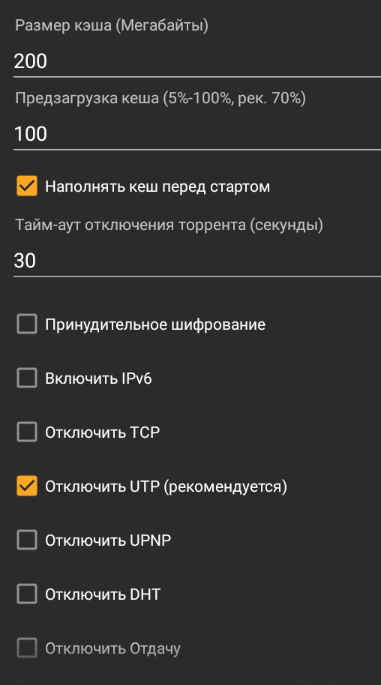
Опять нажимаем Настройки
Ставим галочку Запускать сервер при загрузке
Выбор плеера ставим Vimu Media Player
Нажимаем кнопку Домой на пульте и идем в настройки приставки — Приложения
Специальный доступ
Экономия энергии
Находим TorrServe Matrix и выключаем ползунок
Проверяем работу во всех приложениях, которые показывают торренты. Выбираем по умолчания для воспроизведения торрентов TorrServe Matrix, если при первом запуске спросит, то ставим Всегда.
В следующем окне выбираем Играть и Запомнить действие
Источник
TorrServe MatriX
TorrServe MatriX — смотрим торренты онлайн!
Каждый из нас хочет смотреть фильмы в наилучшем качестве, но скачивать кино весом 50 или даже 100 гигабайт совершенно нет желания. Во-первых, это долго. Пока ждешь загрузки файла, уже и всё желание пропадает. Во-вторых, не у каждого есть столько свободного места на диске. И даже если у Вас полностью свободный терабайтный диск, то скачав 10-15 фильмов места уже не останется.
А выход очень простой. Смотрим кино любого размера онлайн! Для этого нам и понадобится TorrServe MatriX.
Устанавливаем MXPlayer
Для проигрывания фильмов можете использовать любой плеер. В нашей статье мы установим MXPlayer.
Скачиваем MXPlayer с официального сайта:
https://sites.google.com/site/mxvpen/download
Устанавливаем на приставку Android TV.
После установки нажимаем «Готово». MXPlayer установлен!
Устанавливаем TorrServe MatriX
Существует множество программ для скачивания торрентов. Мы же рассмотрим лучшую на наш взгляд TorrServe MatriX.
Последнюю версию сервера можно скачать с официального телегам-канала:
Сервер установится и будет работать. Обновления по воздуху пока не доступны.
Устанавливаем на приставку Android TV.
Запуск установщика TorrServe MatriX
Установка TorrServe MatriX
Запускаем TorrServe MatriX, для этого нажимаем «Открыть».
TorrServe MatriX установлен
Поскольку мы запускаем на приставке, а не на телефоне, мы не будем ограничивать расход батареи (у нас ее просто нет). Нажимаем «Да».
Разрешаем доступ TorrServe MatriX ко всем файлам на устройстве.
Доступ TorrServe MatriX к файлам
После запуска выбираем «Обновление» и устанавливаем сервер.
Установить / обновить TorrServe MatriX
После этого надпись под логотипом «TorServer не отвечает» должна сменится на «MatriX», а рядом версия.
Сервер MartiX запущен!
Переходим в настройки MatriX.
Активируем «Запускать сервер при загрузке» и переходим в «Настройки TorrServer».
Автозапуск и настройки TorrServer
Размер кэша устанавливаем в зависимости от оперативной памяти, 1 гигабайт оперативки — 100 мегабайт кэша. 4 гига — 400 мег. Мы поставим 200 мегабайт, поскольку у большинства приставок 2 гигабайта.
Кэш предзагрузки зависит от стабильности и скорости вашего интернета. Ставите меньше — быстрее запустится фильм. Ставите больше — стабильнее будет показывать. Мы рекомендуем ставить 100% и наполнять кэш полностью перед началом воспроизведения.
Чем медленнее ваша Android TV приставка — тем меньший лимит подключений нужно ставить. Мы рекомендуем ставить «0», это означает что будут использованы все возможные подключения.
Теперь необходимо проверить проигрывание больших файлов.
Ищем большие файлы программой NUM
Переходим на домашнюю страницу YouROK создателя NUM и скачиваем последнюю версию программы.
Домашняя страница NUM
Запускаем установочный файл на Android TV приставке и нажимаем «Установить»
После окончания установки нажимаем «Открыть».
После запуска мы сразу попадаем в «Настройки приложения». По желанию можно их изменить, мы же просто закроем настойки нажатием кнопки на пульте «Назад».
Выбираем любое кино. Поскольку мы хотим проверить самые тяжёлые файлы, то нам нужны фильмы в 4K (UltraHD).
Для примера выберем фильм «Охотник на монстров».
Поскольку мы не хотим сохранять кинофильм на своем диске, ставим галочку «Запомнить действие» и выбираем «Играть»
Запомнить действие. Добавить / Играть
Находим торрент с самым «жирным файлом».
Обратите внимание! Сейчас скорость загрузки 4МБ/с. Чтобы перевести в Мегабиты умножаем на 8. Равно 32 Мегабита. А битрейт фильма 77 мегабит. Это означает, что если скорость не вырастит то (после исчерпания кэша) фильм начнет тормозить.
Повысить скорость можно выбрав торрент с большим количеством раздающих. Если это не помогает — меняйте тариф или провайдера. Для просмотра фильмов в 100 Гигабайт вам нужна реальная скорость минимум 100 Мегабит.
Битрейт и скорость загрузки
Смотрим и радуемся. Если тормозит, читаем дальше.
Тормоза и фризы.
Скорость Интернет или дешевая приставка?
Если «замирает видео», то возможны 2 причины:
1. Медленная скорость скачивания.
2. Старая приставка не справляется с потоком.
Для проверки делаем следующие. На компьютере, смартфоне или планшете заходим в любой браузер и набираем в адресной стоке IP-адрес Вашей приставки и порт TorrServer. Адрес приставки можно найти в настройках сети. А порт TorrServer, если вы его не меняли, 8090. То есть строка должна выглядеть примерно вот так:
192.168.0.105:8090
Информация о работе TorrServer через браузер
Нажимаем «Кэш» и смотрим.
- «Download speed», скорость загрузки 9,23 MB/sec. Умножаем на 8, получаем 73,84. А поток видео был 77 мегабит. Значит ищем файл с потоком менее 70 мегабит.
- Смотрим на квадраты. Зеленые — скачено. Зеленый с чёрной рамкой — какой момент фильма мы сейчас смотрим. Голубой — качается. Серый с синей рамкой — должен начать скачиваться. Серый — данные, которые сейчас TorrServer не обрабатывает.
Вывод. Если перед зеленым квадратом с черной рамкой много зелёных квадратов — всё отлично! Если постоянно догонят голубой — не хватает скорости получаемых данных, жди стоп-кадров. Ищем торрент с меньшим потоком.
Кэш. Скорость загрузки.
А что делать, если впереди много зеленых квадратов, но видео постоянно зависает? Значит ваша приставка не успевает декодировать изображение. Как вариант, попробовать другой плеер. Не поможет — меняйте приставку.
Источник
Настройка Torrserve на Tv Box
Ниже в статье будет описана пошаговая настройка Torrserve на Android Tv Box. Но сначала краткое введение в тему. Torrserve это приложение для просмотра фильмов и сериалов с торрентов онлайн, без загрузки. Данный способ имеет несколько преимуществ, перед привычным онлайн просмотром фильмов с сайтов. Дело в том, что на сайтах, как правило, выложен видео контент в пережатом качестве. Даже если открыть фильм с разрешением 1080p — всё равно картинка будет хуже. Открыв этот-же фильм 1080p с торрентов, например в формате WebDL, картинка будет намного ярче, насыщенней и плавной. Тоже самое относится и к звуку. В торрентах есть фильмы со звуковой дорожкой 5.1, 7.1. Или ф одном фильме может быть несколько озвучек, в том числе и на языке оригинала. Ещё одним плюсом будет практически полное отсутствие вшитой рекламы в фильмах.
Как смотреть торренты на Android Tv Box
Для просмотра торрентов онлайн на Андроид Тв Бокс вам понадобятся 3 приложения. Их можно скачать с нашего сайта, и потом установить на приставку, или телевизор Android Tv. Как устанавливать приложения на Tv Box детально расписано в этой статье. Скачайте приложения на флешку и установите их на Tv Box. Итак нам понадобятся: собственно сам Torrserve, который впоследствии нужно будет немного настроить. Медиаплеер, который будет проигрывать видео. Если у вас приставка Zidoo или HiMedia — плеер можно не устанавливать. Встроенный стандартный плеер в этих приставках намного лучше сторонних. Для остальных приставок и AndroidTV рекомендуется установить Vimu Player. Данный плеер отлично работает с разными форматами многоканального звука, и поддерживает практически все современные форматы видео. И третья необходимая программа — это каталог фильмов в торрентах. Их существует несколько: NUM, KinoTrend, проплаченные HD Videobox и Lazy Media Deluxe.
Настройка Torrserve на приставке
После того как установите программу Torrserve на Tv Box — запустите её. Если приставка работает на операционной системе Android 9 или выше — появится сообщение о разрешении доступа. Нажмите «разрешить». После этого появится меню настроек Torrserve, в котором нам нужен пункт «Обновление» — нажимаете на него.
В следующем меню необходимо нажать пункт «Установить последнюю версию сервера» и дождаться полной загрузки.
После загрузки последней версии сервера возвращаетесь кнопкой «назад» на предыдущее меню и нажимаете на пункт «Настройки». В данном меню нам необходимо изменить некоторые настройки локального сервера Torrserve. Выберите и нажмите «настройки сервера».
В меню настроек сервера нужно поменять несколько параметров. Размер буфера предварительной загрузки — меняем 20 на 40 мегабайт. Затем поставьте галочку напротив «Отключить UTP». Хоть это рекомендуется только для слабых устройств — поможет снизить загрузку центрального процессора. Чуть ниже поменяйте значение с 20 на 25 в строке «Соединений на торрент». И ещё чуть ниже в строке «Лимит соединений DHT» поменяйте число 500 на 0. Это позволит программе сканировать раздающих фильм или сериал больше чем 500 одновременно. В общем установите параметры, как указано ниже на картинке.
Затем возвращаетесь на одну страницу назад и нажимаете пункт «Выбор плеера». Откроется меню с установленными на Android Tv Box медиа плеерами. Советуем в качестве основного выбрать Wimu Player или Kodi, если они уже есть на приставке. Если нету — установите их.
Дело в том, что большинство фильмов в торрентах выложены с многоканальными звуковыми дорожками. И не все плеера могут их обработать, даже если звук выводится только через стерео динамики телевизора. Например MX Player легче и проще, чем Wimu, но при открытии фильма с дорожкой 7.1 будет только видео, без звука.
Просмотр торрентов через Torrserve
Установив плеер по умолчанию — закройте Torrserve и откройте программу каталог фильмов с торрентов. Например NUM — No Ui Movies.
Откройте какой-нибудь фильм и нажмите закладку «Торренты». Появится список раздач с кратким описанием файла.
В зелёном поле указано количество раздающих. Чем выше этот показатель — тем быстрее будет грузится фильм. Выберите любой торрент и нажмите на него
При первом включении появится диалоговое окно, в котором поставьте курсор на пункт «Добавить и играть» и чуть ниже нажмите «Всегда». Это делается для того что-бы в последствии система не спрашивала что делать с торрент файлом. Если всё сделали правильно — начнётся загрузка предварительного буфера размером 40 мегабайт.
Это значение мы устанавливали в настройке Torrserve локального сервера. В дальнейшем его можно будет поменять на другое значение, если понадобится. После загрузки буфера откроется плеер, установленный по умолчанию, и пойдёт фильм.
Преимущества данного способа — полностью фильм или сериал не загружается на устройство. Торрсерв загружает небольшой кусок фильма и сразу его открывает, а в дальнейшем подгружает ещё по мере просмотра. Загружаются фильмы в оперативную память приставки, не используя Flash накопитель, у которого ресурс ниже чем у оперативки.
Настройка Torrserve Matrix
В меню настроек «Обновление» Torrserve есть пункт «Установить APK». Если на него нажать — установится новая версия программы Torrserve. В принципе они одинаковые и работают по одному и тому-же принципу. Настройка Torrserve Matrix выглядит несколько по другому, и меньше пунктов нужно изменять. После установки Torrserve версии Matrix — откройте приложение. Находим пункт » Обновление» и нажимаем кнопку «Установить/обновить сервер». После установки сервера заходим в меню «Настройки» — выбрать плеер. Устанавливаем Wimu или Kodi.

Для Torrserve Matrix других настроек делать не нужно, там всё установлено автоматически для эффективной работы системы. Глубже есть смысл копать если уверенно разбираетесь в работе сетей и протоколов. После настройки Torrserv Matrix желательно опять запустить какой-то фильм в NUM или Kinotrend и установить пункт «Добавить и играть» по умолчанию.
Источник